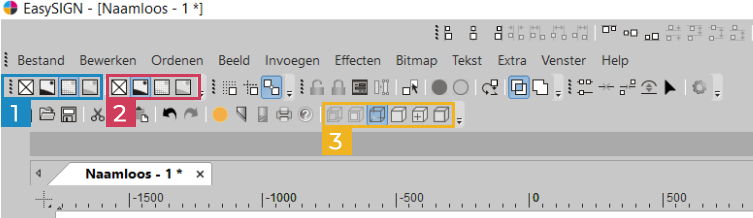こんにちはSietse、
ご質問ありがとうございます! EasySIGNでディスプレイ品質を完全に制御できます。 あなたが見ているものを見る理由を引き起こすいくつかの設定があります。
1.)ビットマップワイヤーフレーム表示モード
表示>品質>ワイヤーフレームのビットマップ
これは、画像がまったくない、単純なグレースケール(白黒のみ)、グレースケール(フル画像、色なし)、または元の画像のいずれかに設定できます。 スクリーンショットでは、表示モードがグレースケールに設定されています。
2.)ビットマップ品質
表示>品質>ビットマップは次のように入力されます
これにより、画像の品質が設定されます。 スクリーンショットでは、低に設定されているため、画像がぼやけます。 品質が高いほど、EasySIGNが画像を処理するのに時間がかかります。
3.)ビットマップ品質
表示>品質
オブジェクトを線のみ(ワイヤーフレーム)として表示するか、オブジェクト全体をさまざまな品質で表示するかを選択します。 品質が高いほど、EasySIGNがデザインを処理するのに時間がかかります。 スクリーンショットでは、ワイヤーフレームに設定されているため、ビットマップのワイヤーフレーム表示モードを使用して画像を表示します。
Have an easy day!
Dennis at EasySIGN